使用栅格
栅格可以帮助用户相对于工作窗口中的已知位置来绘制和修改元素。窗口中显示一系列相交的直线或点,以及X、Y坐标,因此可以精确绘制2D元素。在所有草图绘制、尺寸标注和注释功能中都可以使用栅格。IntelliSketch(智能草图)工具和Select(选择)命令也可以使用栅格。 例如,使用栅格可以: • 在已知位置绘制元素,控制元素之间的距离等等。.参见"使用栅格绘制直线"中的例子。 • 通过把尺寸标注和注释锁定到栅格点或线上来实现对齐。只有螺栓孔圆和中心点标记不能锁定到栅格点上。参见"使用栅格放置尺寸标注和注释"中的例子。
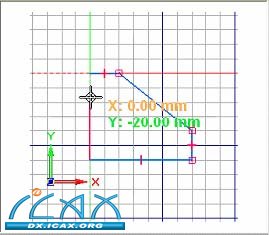
显示栅格和设置选项
可以利用Grid Options(栅格选项)命令打开Grid Options(栅格选项)对话框,其中可以打开或关闭栅格显示。当选中了Show Grid(显示栅格)选项后,创建或修改2D元素时栅格就会显示出来。
在Grid Options(栅格选项)对话框中还可以实现以下操作:
• 打开/关闭对齐直线功能。
• 打开/关闭捕捉栅格功能。
• 打开/关闭坐标显示。
• 修改栅格间距。
• 修改栅格线颜色。
要改变栅格线的颜色,必须修改Solid Edge Options(选项)对话框上的 Color(颜色)页中的Select(选择)和 Highlight(高亮)颜色。
栅格的工作方式
在工程图模式、轮廓和草图模式下绘制2D元素或者为其添加尺寸标注和注释时,栅格都会显示。显示的X坐标和Y坐标是相对于原点(A)的,这个原点可以在窗口中任意指定。原点在窗口中标示为X轴和Y轴的交点。
随着光标的移动,光标位置和原点之间的水平距离和垂直距离会动态显示出来(B)。
如果在添加尺寸标注和注释时Snap To Grid(对齐到栅格)选项是打开的,那么尺寸标注和注释会对齐到栅格线和栅格点上。
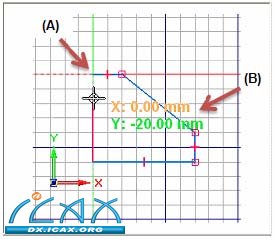
识别栅格原点
栅格原点用X轴和Y轴的交点表示。
• 在轮廓和草图中,默认显示模式下X轴显示为红色虚线,Y轴显示为绿色虚线。用户定义的栅格原点用圆圈和其中的一个点表示。默认原点是轮廓或草图参考平面的中心点。
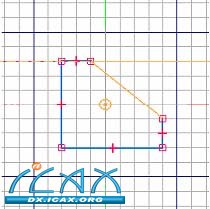
在工程图中,默认显示模式下X轴显示为红色虚线,Y轴显示为品洋红色虚线。用户定义的栅格原点用圆圈和点标记表示。默认的原点是图纸上的(0,0)位置。
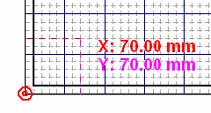
移动栅格原点
可以使用下面两个命令中的任何一个来移动栅格原点:
• 使用Reposition Origin(重定位原点)命令可以把原点移动到用户定义的位置。进行以下操作时这个命令非常有用:
– 绘制线段或其他元素并使其与已知位置处的某元素保持精确距离。
– 从已知位置出发偏置一组间距相等的元素。
• 使用Zero Origin(零点原点)命令可以把栅格原点自动恢复到图纸或工作平面的原点。
请参见帮助主题:重定位栅格原点。
改变栅格方向
在轮廓和草图中,默认的栅格X轴方向是轮廓或草图参考平面的水平方向。通过Grid Options(栅格选项)对话框的Angle(角度)选项可以改变X轴到任何方向。
• 改变栅格角度。参考帮助主题:重定位草图平面原点。
• 确保共面几何体的尺寸标注保持水平或垂直。参考帮助主题:为尺寸标注将草图平面设置为水平和垂直。
在工程图中,栅格X轴的默认方向是水平方向。通过Grid Options(栅格选项)对话框的Angle(角度)选项可以改变X轴到任何方向。
|